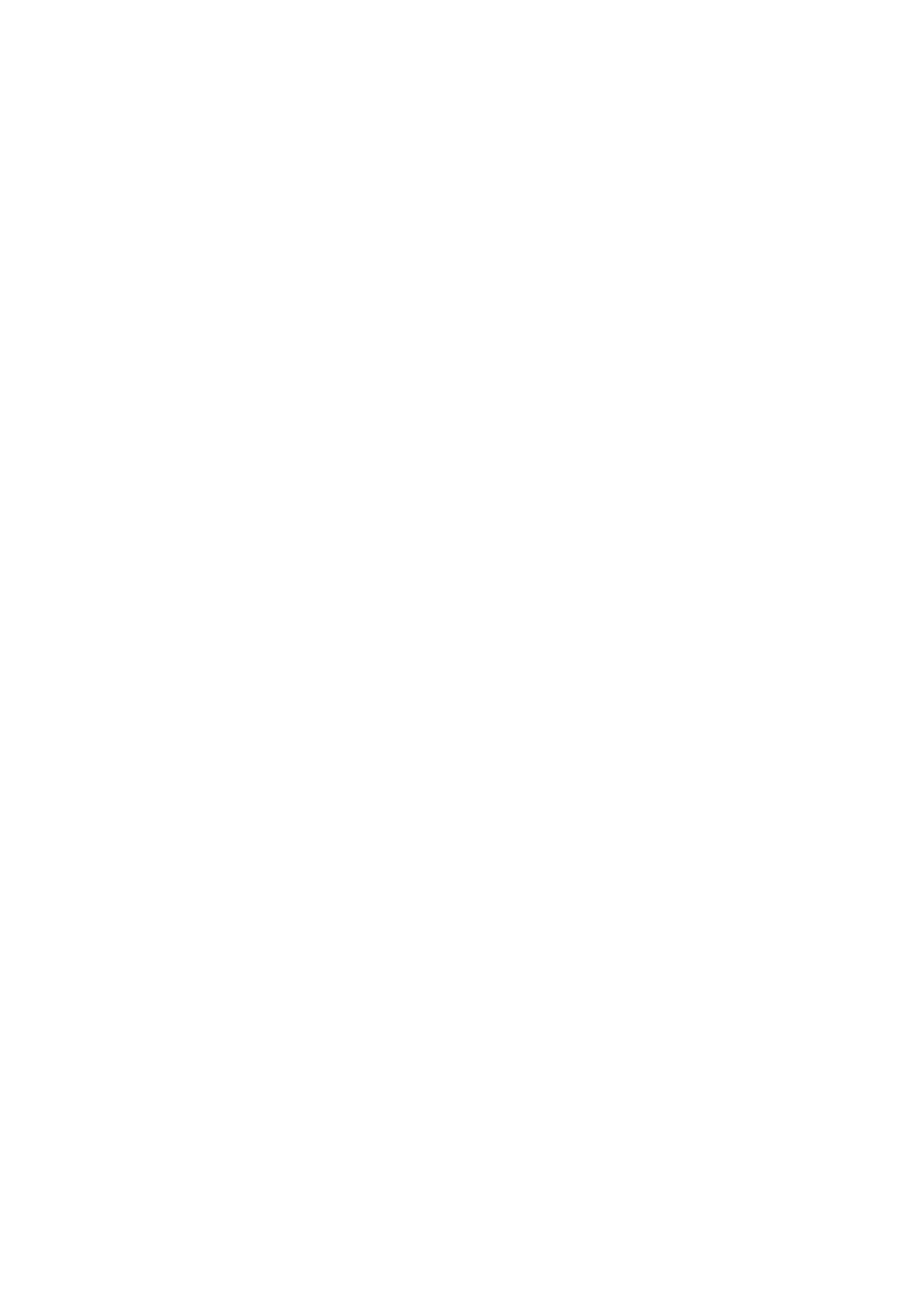
Установки безпеки 802.1x
Виберіть
Меню
>
Інструмен.
>
Установ.
>
З'єднання
>
Точки доступу
. Виберіть
Опції
>
Нова точка дост.
або виберіть точку
доступу та
Опції
>
Редагувати
.
В установках точки доступу виберіть
Режим захисту WLAN
>
802.1x
.
802.1x
аутентифікує й авторизує пристрої для доступу до бездротової мережі та запобігає доступу, якщо процес
авторизації був невдалим.
Виберіть
Устан. захисту WLAN
і з наступного:
•
Режим WPA
— Виберіть
EAP
(розширений протокол аутентифікації) чи
Спільний ключ
(секретний ключ для
ідентифікації пристрою).
•
Устан. додатків EAP
— Якщо Ви вибрали
Режим WPA
>
EAP
, виберіть, які додатки EAP, визначені у Вашому пристрої,
використовувати з точкою доступу.
У с т а н о в .
Copyright © 2005 Nokia. All Rights Reserved.
76
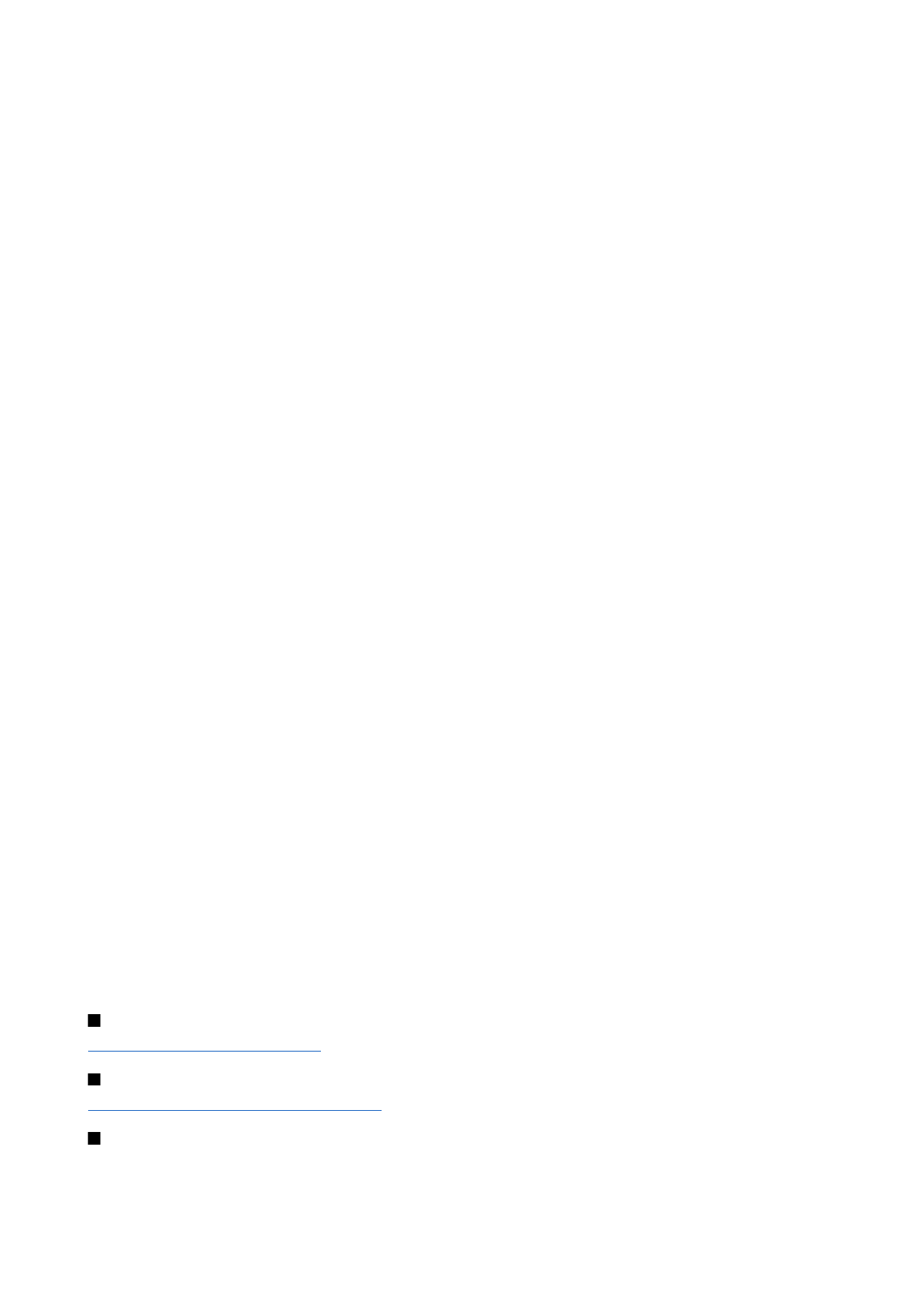
•
Спільний ключ
— Якщо Ви вибрали
Режим WPA
>
Спільний ключ
, введіть спільний приватний ключ, що ідентифікує
Ваш пристрій у бездротовій локальній мережі, до якої Ви під'єднуєтеся.
Доступні установки для редагування можуть різнитися.
Установки безпеки WPA (захищений доступ Wi-Fi)
Виберіть
Меню
>
Інструмен.
>
Установ.
>
З'єднання
>
Точки доступу
. Виберіть
Опції
>
Нова точка дост.
або виберіть точку
доступу та
Опції
>
Редагувати
.
В установках точки доступу виберіть
Режим захисту WLAN
>
WPA/WPA2
.
Виберіть
Устан. захисту WLAN
і з наступного:
•
Режим WPA
— Виберіть
EAP
(розширений протокол аутентифікації) чи
Спільний ключ
(секретний ключ для
ідентифікації пристрою).
•
Устан. додатків EAP
— Якщо Ви вибрали
Режим WPA
>
EAP
, виберіть, які додатки EAP, визначені у Вашому пристрої,
використовувати з точкою доступу.
•
Спільний ключ
— Якщо Ви вибрали
Режим WPA
>
Спільний ключ
, введіть спільний приватний ключ, що ідентифікує
Ваш пристрій у бездротовій локальній мережі, до якої Ви під'єднуєтеся.
Доступні установки для редагування можуть різнитися.
EAP
Щоб переглянути додатки EAP (розширений протокол аутентифікації), поточно встановлені на Вашому пристрої (послуга
мережі), виберіть
Меню
>
Інструмен.
>
Установ.
>
З'єднання
>
Точки доступу
. Виберіть
Опції
>
Нова точка дост.
і задайте
точку доступу, яка використовує бездротову локальну мережу в якості носія даних; у якості режиму безпеки виберіть
802.1x
або
WPA/WPA2
. Виберіть
Устан. захисту WLAN
>
Режим WPA
>
EAP
, перейдіть до
Устан. додатків EAP
і натисніть
джойстик.
Установки EAP
Виберіть
Меню
>
Інструмен.
>
Установ.
>
З'єднання
>
Точки доступу
. Виберіть
Опції
>
Нова точка дост.
або виберіть точку
доступу та
Опції
>
Редагувати
.
Виберіть
Режим захисту WLAN
>
802.1x
або
WPA/WPA2
.
Виберіть
Устан. захисту WLAN
>
Режим WPA
>
EAP
, перейдіть до
Устан. додатків EAP
і натисніть джойстик.
Додатки розширеного протоколу аутентифікації (EAP) використовуються у бездротових мережах для аутентифікації
радіопристроїв і серверів; різні додатки EAP дають змогу використовувати різні методи EAP (послуга мережі).
Щоб використовувати додаток EAP під час підключення до WLAN за допомогою точки доступу, виберіть потрібний
додаток і
Опції
>
Увімкнути
. Додатки EAP, які доступні з цієї точки доступу, позначені галочкою. Щоб не використовувати
додатки, виберіть
Опції
>
Вимкнути
.
Щоб змінити параметри додатків EAP, виберіть
Опції
>
Конфігурація
.
Щоб змінити пріоритет додатків EAP, виберіть
Опції
>
Підвищити приорітет
, щоб під час підключення до мережі з цієї
точки доступу даний додаток використовувався раніше від інших або
Опції
>
Знизити приорітет
, щоб даний додаток для
аутентифікації у мережі використовувався після спроби застосувати інші додатки.
Доступні опції можуть різнитися.
Настройки
Щоб переглядати та видаляти настройки серверів, яким Ви довіряєте, виберіть
Меню
>
Інструмен.
>
Установ.
>
З'єднання
>
Конфігурації
.
Ви можете отримувати повідомлення від Вашого оператора мережі, постачальника послуг або управління інформацією
компанії, що містять установки настройки серверів, яким Ви довіряєте. Дані установки автоматично зберігаються в
Конфігурації
. Ви можете отримувати установки настройки для точок доступу, електронної пошти чи мультимедійних
послуг, установки МП та синхронізації від серверів, яким Ви довіряєте.
Щоб видалити настройки сервера, якому Ви довіряєте, перейдіть до сервера та натисніть клавішу очищення. Установки
настройки для інших програм, наданих даним сервером, також видаляються.
Установки дати та часу
Див. "Установки годинника", стор. 82.